Kaip išspręsti AVG diegimą, jei jis įstrigo
Ar AVG diegimas užšąla kiekvieną kartą, kai bandote jį paleisti? Šiame straipsnyje išvardijami dažniausiai pasitaikantys elementai, dėl kurių šie įrenginiai gali nepavykti, ir veiksmai, kuriuos galite atlikti, kad išspręstumėte šią problemą.
AVG nebus įdiegta „Windows 10“ [FIX]
- Jūsų sistema nėra suderinama su AVG
- Jūsų OS nepalaiko dabartinės AVG versijos
- Ištrinkite ankstesnę antivirusinę programą
- Kai kurios programos gali blokuoti diegimą
- Paleiskite kaip administratorius
- Įdiekite naujausią AVG versiją
- Visiškai išinstaliuoti AVG prieš iš naujo įdiegdami
1. Jūsų sistema nėra suderinama su AVG
Patikrinkite, ar jūsų sistema atitinka minimalius AVG reikalavimus. Priešingu atveju diegimas negali būti baigtas. AVG gali veikti bet kurioje „Windows“ versijoje, nuo „XP Service Pack 3“ versijos iki „Windows 10“. Norėdami gauti daugiau informacijos apie minimalius sistemos reikalavimus diegiant AVG, eikite į AVG palaikymo puslapį.
2. Jūsų OS nepalaiko dabartinės AVG versijos
Patikrinkite, ar jūsų operacinė sistema yra atnaujinta. Gali būti, kad trūksta kai kurių naujinimų, galinčių paveikti AVG konfigūraciją. Norėdami įsitikinti, kad naudojate naujausius „Windows 10“ naujinimus, eikite į „Settings“> „Update & Security“> „Windows“ naujinimą ir paspauskite mygtuką „Ieškoti naujinimų“.

3. Ištrinkite ankstesnę antivirusinę programą
Įsitikinkite, kad jūsų kompiuteryje nėra kitos antivirusinės programos. Jei to nepadarėte, ištrinkite esamą antivirusinę programą ir bandykite vėl įdiegti AVG. Taip pat rekomenduojame naudoti programinę įrangą, skirtą programinės įrangos likučiams pašalinti.
Įdiegus programinę įrangą, ji taip pat įdiegia kelis failus ir tikriausiai registro įrašus, kad galėtų dirbti efektyviai. Net jei pašalinsite ankstesnę antivirusinę programą, jos įrašai vis dar gali likti registre ir sukelti naują problemą su nauju antivirusiniu sprendimu. Taigi, įsitikinkite, kad visiškai pašalinsite visus ankstesnio viruso failus, aplankus ir registro įrašus.
4. Kai kurios programos gali blokuoti diegimą
Prieš diegdami iš naujo paleiskite kompiuterį. Jei jis veikia tam tikrą laiką, yra tikimybė, kad gali būti naudojamos kai kurios programos, kurios blokuoja antivirusinės programinės įrangos diegimą. Perkraunant įsitikinkite, kad bandant įdiegti AVG, bus vykdomos tik operacijai reikalingos programos.
5. Paleiskite kaip administratorius
Įsitikinkite, kad įdiegėte kaip administratorių. Tokiu būdu jums leidžiama atlikti bet kokią diegimo / pašalinimo operaciją sistemos lygmeniu. Jei naudodamiesi administratoriaus paskyra gausite klaidų, šie trikčių šalinimo vadovai padės juos išspręsti:
- „Fix“: „Jūsų administratorius blokuoja šią programą“ operacinėje sistemoje „Windows 10“, 8.1 ir 7
- Visas taisymas: neįgaliųjų administratoriaus paskyra „Windows 10“, 8.1 ir 7 operacinėse sistemose
- Prisijunkite naudodami administratoriaus teises ir bandykite dar kartą
6. Įdiekite naujausią AVG versiją
Įsitikinkite, kad įdiegėte naujausią šios antivirusinės programinės įrangos versiją. Jei prieš kurį laiką nusipirkote AVG iš parduotuvės ir dabar bandote ją įdiegti iš originalaus kompaktinio disko, gali kilti problemų, nes ši versija nebegali būti suderinama su jūsų sistema. Rekomenduojama įdiegti naujausią oficialioje svetainėje paskelbtą versiją.
- Gaukite oficialiojo tinklalapio naujausią AVG versiją
7. Prieš iš naujo įdiekite visiškai pašalinti AVG
Prieš bandydami konfigūruoti antivirusinę programą, įsitikinkite, kad išvalėte visus ankstesnio diegimo failus. Yra tikimybė, kad kai kurie failai buvo sugadinti diegimo metu, todėl problema gali būti išspręsta iš naujo. Norint visiškai pašalinti AVG iš kompiuterio, operacinei sistemai reikia AVG Remover įrankio versijos. Šį įrankį galite atsisiųsti iš AVG svetainės. Įdiekite programinę įrangą, laikydamiesi pateiktų nurodymų. Po to, kai kompiuteris vėl įsijungs, įrankis užbaigs pašalinimą ir nuo to momento galėsite iš naujo įdiegti antivirusinę programą. Nepamirškite naudoti naujausią jų interneto svetainėje paskelbtą versiją.
Pašalinti vadovą:
- Atsisiųskite AVG Remover iš oficialios svetainės.
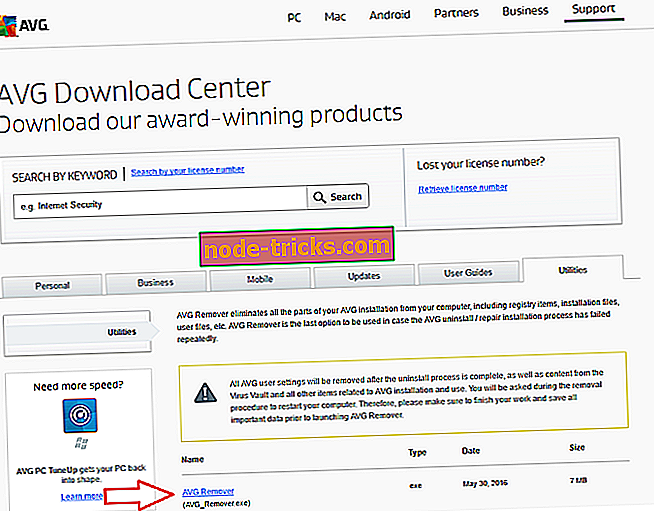
- Atidarykite pašalinimo programą ir spustelėkite mygtuką Tęsti, kad pradėtumėte procesą.

- Įsitikinkite, kad pažymėjote visus langelius ir spustelėkite mygtuką Pašalinti .
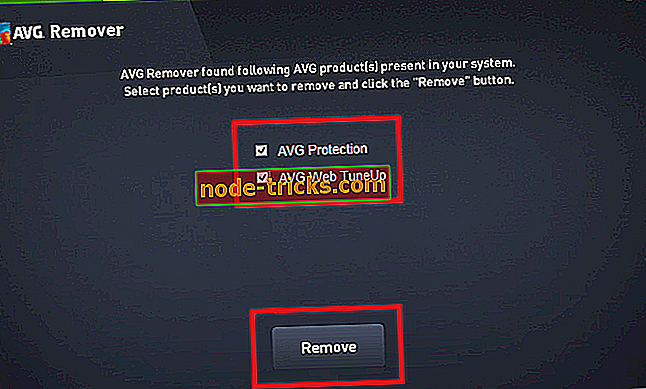
- Spustelėkite mygtuką Paleisti iš naujo, norėdami iš naujo paleisti sistemą ir baigti procesą.
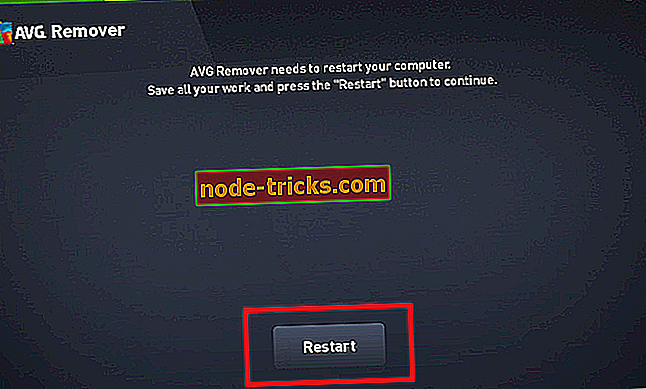
Galimos klaidos:
- Klaida 0xC0070643
Jei ši klaida įvyksta iš naujo įdiegus antivirusinę programą (naudojant aukščiau esantį metodą), turėtumėte susisiekti su palaikymo skyriumi, nes ši klaida yra labai bendro pobūdžio ir AVG ekspertai turi išsamiai išnagrinėti jūsų padėtį.
- Klaida 0x6001f916, 0xe001f90b, 0x6001f90b arba 0xe001f916
Tai rodo, kad prieš tęsiant diegimą sistema turi būti paleista iš naujo. Iš naujo paleiskite kompiuterį ir klaida turėtų išnykti.
- Klaida 0xe001d026 arba 0xc00700652
Ši klaida įspėja, kad veikia kitas įrenginys, ir neleidžia įdiegti antivirusinės programos. Palaukite, kol diegimas baigsis, iš naujo paleiskite kompiuterį ir iš naujo paleiskite AVG diegimą. Jei nežinote, kas įdiegta, manau, kad tai gali būti programinės įrangos ar operacinės sistemos naujinimas.
- Klaida 0xe001d028
Ši klaida atsiranda, kai jūsų kompiuteryje yra skirtinga programinė įranga su tokiomis pačiomis funkcijomis kaip ir AVG (pvz., Kitos antivirusinės, apsaugos, užkardos). Pašalinkite šias programas, iš naujo paleiskite kompiuterį ir paleiskite AVG diegimą.
- Klaida 0xe0060006
Ši klaida rodo, kad yra AVG diegimo failo problema. Tai galima išspręsti įdiegus antivirusinę priemonę aukščiau nurodytu būdu.
Jei nė vienas iš šių metodų jums nepadėjo, rekomenduojame susisiekti su įmonės paramos skyriumi arba pavasarį už 19, 99 LTL AVG paslaugą, kuri jums įdiegs ir sukonfigūruos antivirusinę. Jei nesate patenkintas, galite grąžinti pinigus per 30 dienų.
- Gaukite dabar „AVG Express“ diegimą
Redaktoriaus pastaba: šis pranešimas iš pradžių buvo paskelbtas 2016 m. Rugpjūčio mėn. Ir nuo to laiko buvo visiškai atnaujintas ir atnaujintas, kad būtų šviežumas, tikslumas ir išsamumas.

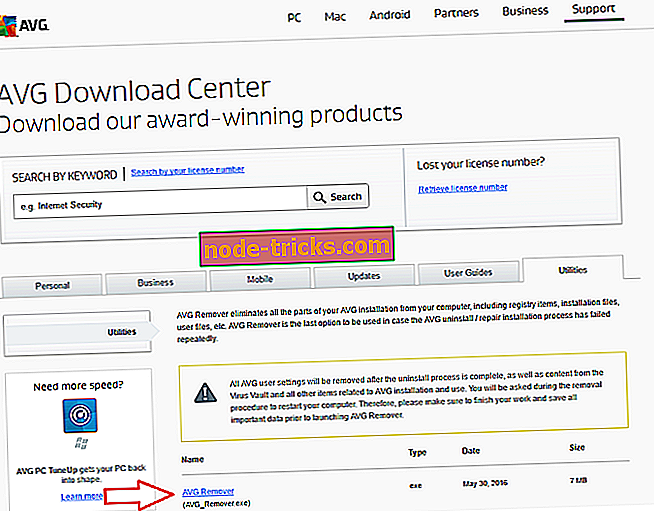

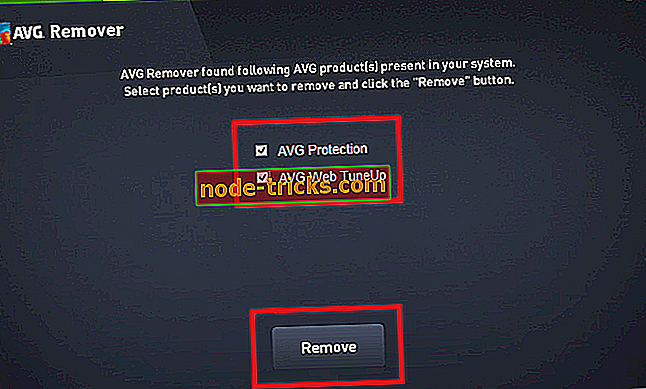
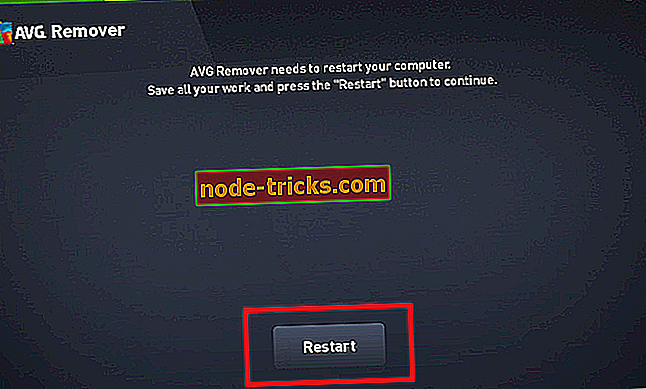



![5 geriausios nemokamos „anti-keylogger“ programinės įrangos jūsų „Windows“ kompiuteriui [2018 sąrašas]](https://node-tricks.com/img/software/578/5-best-free-anti-keylogger-software.jpg)



